Imenik članaka
- 1 Što je DNS?
- 2 Kako prisilno osvježiti sadržaj web stranice putem web preglednika?
- 3 Kako očistiti DNS predmemoriju na Windows 10 operativnom sustavu?
- 4 Kako očistiti DNS predmemoriju na MAC OS-u (iOS)?
- 5 Kako očistiti DNS predmemoriju na Linux OS-u?
- 6 Kako očistiti DNS predmemoriju na CentOS-u?
- 7 Kako očistiti DNS predmemoriju na Google Chromeu?
- 8 Kako očistiti DNS predmemoriju u Firefoxu?
- 9 Kako očistiti DNS predmemoriju u Safariju?
- 10 Kako očistiti DNS predmemoriju u Internet Exploreru?
- 11 Zaključak
KaoWordPress web stranicaAdministratori, ponekad se susrećemo sa situacijama u kojima se promjene stila, JS-a ili drugog sadržaja stranice izvrše na poslužitelju web-mjesta WordPress, samo da bismo ustanovili da promjena ne radi nakon lokalnog osvježavanja stranice.
U mnogim slučajevima to možemo popraviti prisilnim osvježavanjem stranice, ali ponekad to ne radi.
U tom slučaju, možda ćete morati očistiti lokalnu DNS predmemoriju.
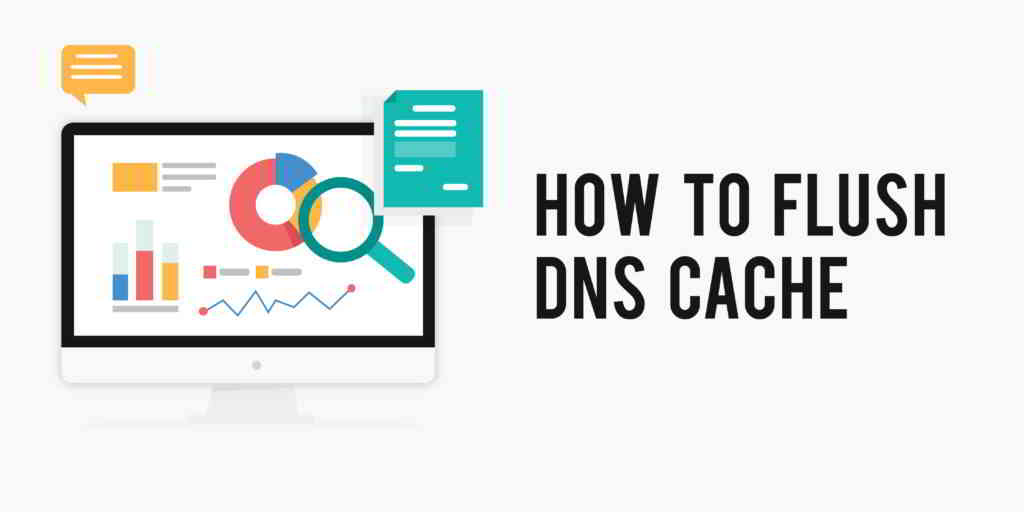 U ovom članku ćemo detaljno objasniti kako očistiti/isprati DNS predmemoriju ovim praktičnim trikom, nadam se da će vam pomoći!
U ovom članku ćemo detaljno objasniti kako očistiti/isprati DNS predmemoriju ovim praktičnim trikom, nadam se da će vam pomoći!
Što je DNS?
DNS je kratica za poslužitelj imena domene.Kada se web mjesto ili web aplikacija nalazi na poslužitelju, bilo da se temelji naLinuxIli Windows, bit će dodijeljen određeni niz brojeva odvojenih decimalnim zarezima, koji su tehnički IP adrese. DNS je poput engleskog prijevoda ovih brojeva.
Kako radi DNS?
Kada unesete adresu web stranice u web preglednik, on traži njen DNS koji je dodijeljen nazivu domene na web stranici registra naziva domene.
Zatim se pretvara u dodijeljenu IP adresu i zahtjev za povratak na web mjesto šalje se poslužitelju koji odgovara DNS-u, čime se dobiva IP adresa.
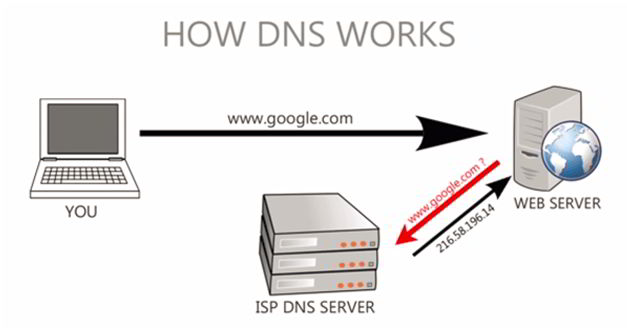
Razlog zašto objašnjavamo kako DNS radi je da vam olakšamo razumijevanje kako radi DNS predmemorija.
Kako bi poboljšali vrijeme odgovora, web preglednici pohranjuju DNS adrese web stranica koje ste posjetili, proces koji se naziva DNS predmemorija.
Stoga, ako je vlasnik web-mjesta preselio web-mjesto na drugi poslužitelj s novim DNS-om (ili IP adresom), možda ćete i dalje vidjeti web-mjesto na starom poslužitelju jer vaše lokalno računalo ima DNS starog poslužitelja u predmemoriji.
Da biste dobili najnoviji sadržaj web stranice s novog poslužitelja, morat ćete očistiti DNS predmemoriju vašeg lokalnog računala.Ponekad je predmemorija pohranjena dulje vrijeme i nećete moći vidjeti novi sadržaj web stranice dok se predmemorija ne isprazni.
DNS stvar (pozadinski proces) potpuno nam je nevidljiva na dnevnoj bazi, osim ako ne ustanovite da se promjene na web stranici ne prikazuju kao inače.
Dakle, ako ste svoju web stranicu migrirali na novi poslužitelj i napravili neke promjene na svojoj web stranici, ali ne možete vidjeti te promjene na svom lokalnom računalu, jedan od prvih dijagnostičkih koraka koje morate poduzeti je isprazniti DNS.
To možete učiniti na razini preglednika kao i na razini OS-a pomoću naredbe flush.
Ovaj proces detaljnije objašnjavamo u sljedećim odjeljcima.
Kako prisilno osvježiti sadržaj web stranice putem web preglednika?
Prije brisanja DNS-a, možete pokušati prisilno brisati web stranicu koju želite posjetiti.Ovo će očistiti predmemoriju web stranice i pomoći pregledniku da pronađe ažurirane datoteke za web stranicu.
- Windows operativni sustav:Internet Explorer, Microsoft Edge, Mozilla Firefox ili Google ChromeGoogle Chrome, koristite kombinaciju tipki "Ctrl + F5".
- Apple/MAC računala:Mozilla Firefox ili Google Chrome, koristite kombinaciju tipki "CMD + SHIFT + R".Ako koristite Apple Safari, koristite kombinaciju tipki "SHIFT + Reload".
Također možete pokušati pristupiti stranici koristeći anonimni način (Chrome) ili privatni prozor (Firefox).
Nakon dovršetka prisilnog osvježavanja sadržaja stranice, ponovno ćemo izvršiti čišćenje DNS predmemorije.Proces brisanja predmemorije ovisi o vašem operativnom poslužitelju i pregledniku. Slijedi poseban vodič za rad.
Kako očistiti DNS predmemoriju na Windows 10 operativnom sustavu?
Unesite način naredbenog retka i očistite predmemoriju na Windows OS-u.
- Koristite kombinacije tipki na tipkovnici:
Windows+R - Otvorite prozor Pokreni▼
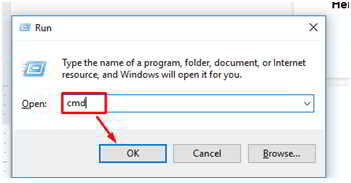
- Unesite u okvir za unos:
CMD - Pritisnite Enter za potvrdu i otvorit će se prozor naredbenog retka.
- Unesi
ipconfig/flushdnsi pritisnite Enter▼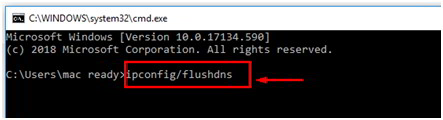
- Prozor traži uspješnu informaciju o DNS Flush▼
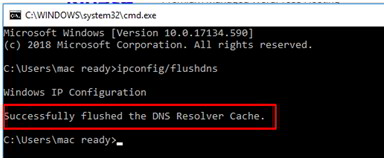
Kako očistiti DNS predmemoriju na MAC OS-u (iOS)?
Pritisnite Uslužni programi pod Go na gornjoj navigacijskoj traci MAC uređaja▼
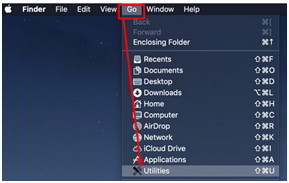
Otvorite Terminal/Terminal (ekvivalent naredbenom retku operativnog sustava WIndows)▼
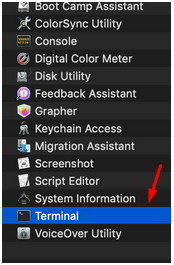
Izvršite sljedeću naredbu za brisanje DNS predmemorije na vašem računalu▼
sudo killall -HUP mDNSResponder && echo macOS DNS Cache ResetGore navedene naredbe mogu se razlikovati ovisno o verziji OS-a kako slijedi:
1. Mac OS Sierra, Mac OS X El Capitan, Mac OS X Mavericks, Mac OS X Mountain Lion, operativni sustav Mac OS X Lion koristite sljedeću naredbu ▼
sudo killall -HUP mDNSResponder2. Za Mac OS X Yosemite koristite sljedeće naredbe ▼
sudo discoveryutil udnsflushcaches3. Koristite sljedeću naredbu za Mac OS X Snow Leopard ▼
sudo dscacheutil -flushcache4. Za Mac OS X Leopard i starije, koristite sljedeće naredbe▼
sudo lookupd -flushcacheKako očistiti DNS predmemoriju na Linux OS-u?
Korak 1:Na Ubuntu Linuxu i Linux Mintu koristite kombinaciju tipkovnice Ctrl+Alt+T za otvaranje terminala
Korak 2: Nakon pokretanja terminala, unesite sljedeći kod naredbe▼
sudo /etc/init.d/networking restart
- Može tražiti administratorsku lozinku.
Korak 3: Nakon uspjeha, prikazat će se potvrdna poruka poput ove ▼
[ ok ] Restarting networking (via systemctl): networking.service
Korak 4:Ako je DNS Flush neuspješan, slijedite korake u nastavku.
Korak 5:Unesite sljedeću naredbu u terminal ▼
sudo apt install nscd- Nakon dovršetka gornje naredbe, ponovite korake od 1 do 4.
kako očistitiCentOSDNS predmemorija uključena?
Koristite kombinaciju tipkovnice Ctrl+Alt+T za otvaranje terminala.
Unesite sljedeću naredbu ▼
nscd -i hosts
Za ponovno pokretanje DNS usluge unesite sljedeću naredbu ▼
service nscd restart
Kako očistiti DNS predmemoriju na Google Chromeu?
Očistite DNS predmemoriju u Chromeu, otvorite preglednik Google Chrome.
U adresnu traku unesite sljedeću adresu ▼
chrome://net-internals/#dnsPrikazat će sljedeće opcije ▼
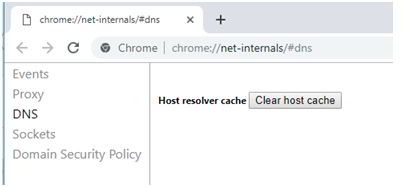
Kliknite gumb "Izbriši predmemoriju hosta".
Kako očistiti DNS predmemoriju u Firefoxu?
Idite na Firefox povijest i kliknite opciju Očisti povijest ▼
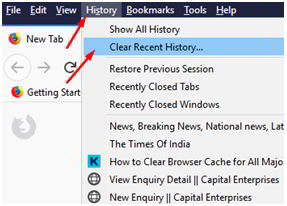
Ako želite, odaberite Cache/Cache (i druge povezane opcije) i kliknite gumb Clear Now ▼
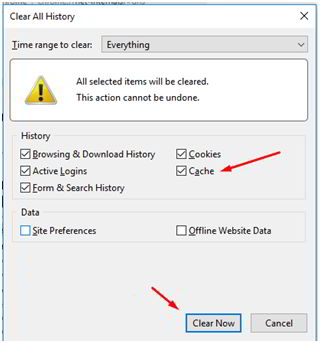
Kako očistiti DNS predmemoriju u Safariju?
Idite na opciju Napredne postavke pod Postavke ▼
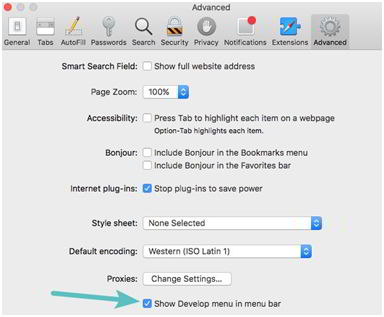
- Odaberite opciju "'Prikaži izbornik Razvoj na traci izbornika'" ▲
Prikazat će se izbornik Razvoj u opcijama izbornika preglednika▼
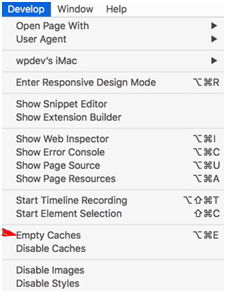
Pod razvojem pronađite opciju Empty Caches ▲
- Ovo će očistiti DNS predmemoriju.
- Alternativno, ako želite u potpunosti očistiti predmemoriju, možete izravno kliknuti "Izbriši povijest" pod opcijom izbornika "Povijest" preglednika Safari
Kako očistiti DNS predmemoriju u Internet Exploreru?
Pritisnite ikonu (…) u gornjem desnom kutu, a zatim kliknite “Postavke” ▼
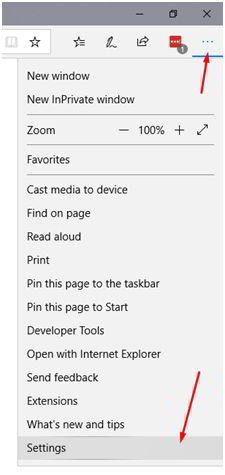
Kliknite opciju "Odaberi što za brisanje" pod Očisti podatke o pregledavanju ▼

Odaberite opciju Predmemorirani podaci i datoteke iz izbornika ▼
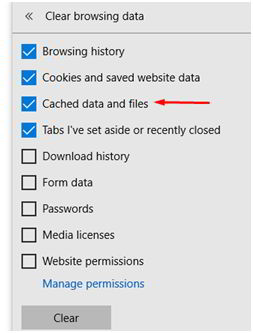
Zaključak
Ovisno o operativnom sustavu i pregledniku vašeg računala, možete koristiti jednu od gore navedenih metoda ako naiđete na probleme.
Da biste osvježili svoju web stranicu kako biste dobili najnovije podatke, obično možemo učiniti i ovo:
- Pokušajte prisilno osvježiti web stranicu (Ctrl F5)
- Koristite opciju "Izbriši podatke o pregledavanju" u postavkama preglednika (kao gorerekao jekorak)
- Isperite DNS vašeg operativnog sustava (pomoću gornjeg naredbenog retka).
- Ponovno pokrenite usmjerivač kako biste poništili internetsku vezu.
Općenito, gornji koraci mogu riješiti problem da se većina ljudi susreće s najnovijim sadržajem stranice koji se ne osvježava.
Ako se nakon poduzimanja gornjih koraka problem i dalje ne može riješiti, preporučujemo da tehnički kontaktirate pružatelja poslužitelja web stranice za podršku.
Blog Hope Chen Weiliang ( https://www.chenweiliang.com/ ) podijelio je "Kako prisilno osvježiti za brisanje DNS predmemorije sustava Windows10/MAC/Linux/CentOS? , pomoći ti.
Dobrodošli da podijelite vezu ovog članka:https://www.chenweiliang.com/cwl-1275.html
Za otključavanje još skrivenih trikova🔑, dobrodošli da se pridružite našem Telegram kanalu!
Podijelite i lajkajte ako vam se sviđa! Vaša dijeljenja i lajkovi naša su daljnja motivacija!
